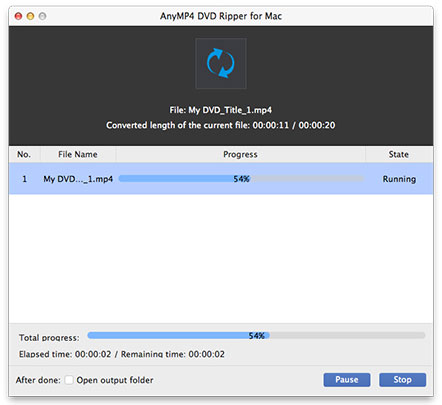Som vi alle ved, er iMovie den mest effektive videoredigeringssoftware. Når du importerer mini-DVD-videoer til den til redigering, kan du dog mislykkes. Selvom iMovie har hævdet, at det understøtter MPEG-2, som er formatet mini DVD lagrer videoerne, har du nogle gange stadig problemer med at importere mini DVD til iMovie. Hvordan sker det? Det ser ud til, at MPEG-2 bare er et godt leveringsformat, men ikke et redigeringsformat. Hvis du vil importere mini DVD til iMovie, skal du konvertere mini DVD-videoer til iMovie-venligt format.
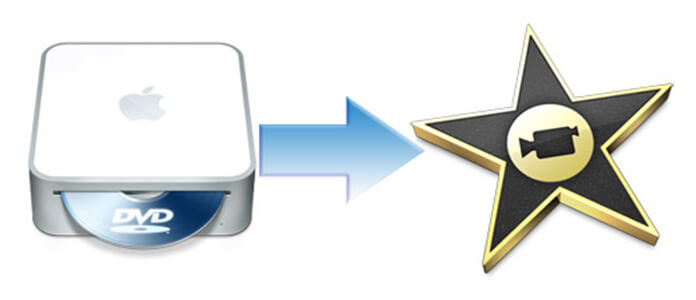
AnyMP4 DVD Ripper til Mac er den bedste software, der kan importere DVD til iMovie med lynhastighed og ekstraordinær outputkvalitet. Udover sin kraftfulde konverteringsfunktion ejer den også mange redigeringsfunktioner, som du kan tilpasse videoen som at beskære videolængden, beskære videorammen, tilføje tekst / billede vandmærke i videoen, flette et par klip til et osv. Følgende er en detaljeret guide til, hvordan du importerer DVD-film til iMovie med den bedste software.
Sikker download
Sikker download
Download programmet her gratis, og installer det på din Mac. Du er aktiveret til at specificere programmets destination. Når du har installeret programmet på din Mac, skal du dobbeltklikke på det for at se programmets hovedgrænseflade.
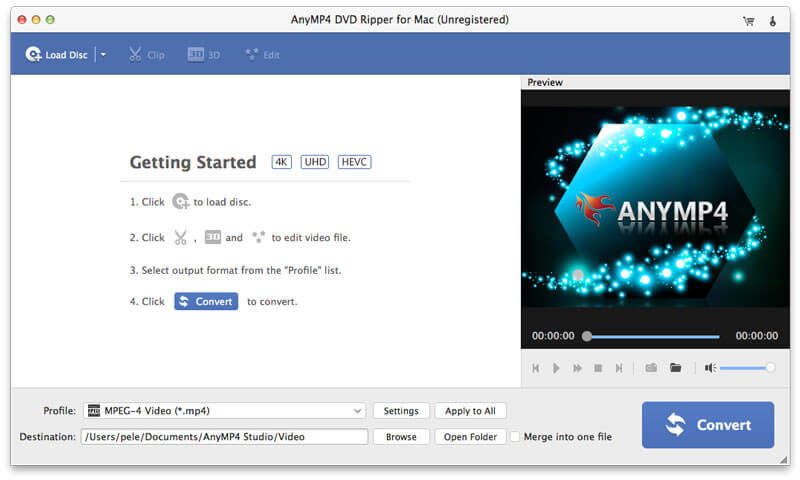
Indsæt din DVD -disk i dvd -drevbakken. Klik på "Load DVD" knappen for at indlæse DVD til programmet, eller du kan også trykke på "Load DVD" drop-down knappen for at vælge Load mode som "Load DVD Disc", "Load DVD Folder" eller "Load DVD ISO" til dit behov. Videofilerne på disken vil blive vist på listen med videoområder. Derefter kan du klikke på rullelisten "Profil" for at åbne listen "Profil". Vælg "iMovie og Final Cut Express> Apple Intermediate Codec (AIC) (*.mov)" som outputformat. Eller du kan indtaste "MOV" i hurtig søgefeltet og derefter vælge "iMovie og Final Cut Express> Apple Intermediate Codec (AIC) (*.mov)".
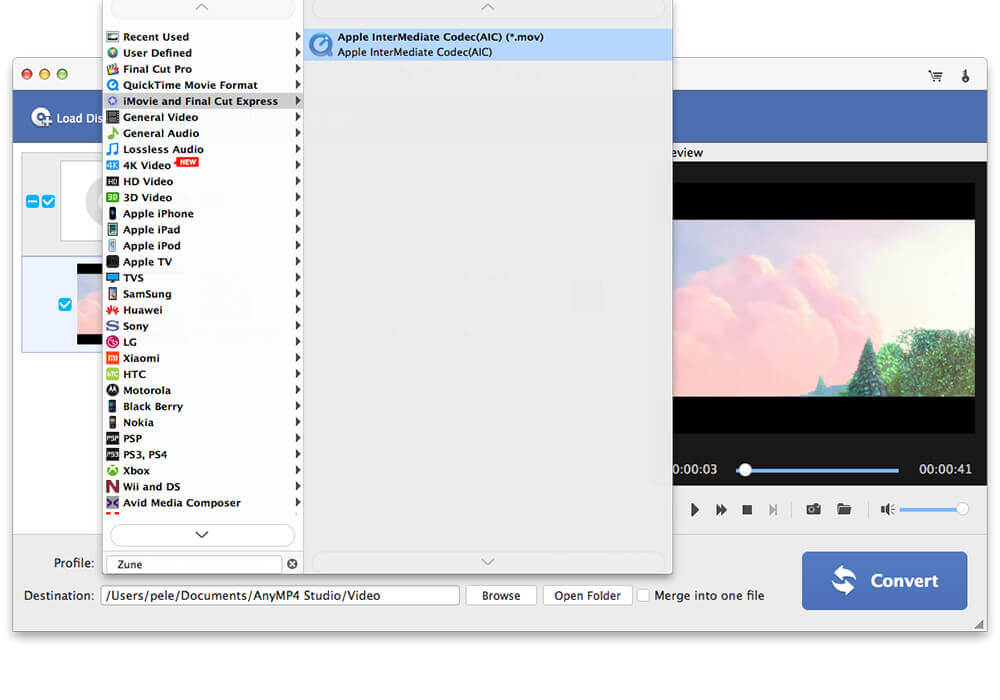
Du er aktiveret til at justere videoeffekten. Klik på "Effekt" -knappen på værktøjslinjen for at åbne "Rediger" -vinduet. Du kan ændre effekten ved at trække rullebjælken for hver effekt for at bestemme den tilsvarende værdi eller indtaste værdien i det tilsvarende felt. Med denne indsats gjort, kan du få en bedre videoeffekt.
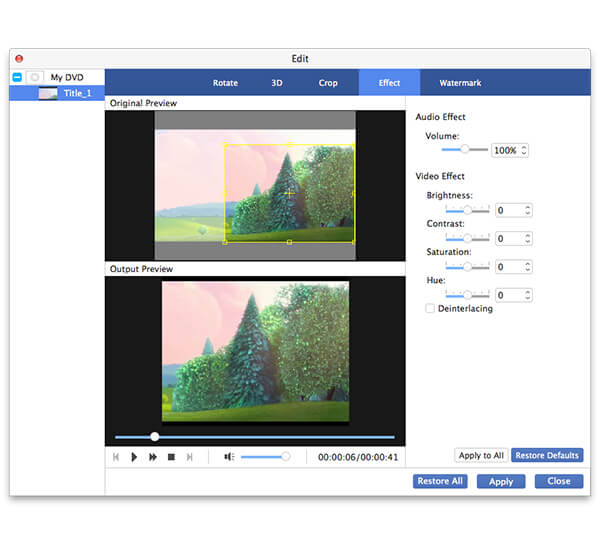
Du er i stand til at tilføje vandmærke i videoen med denne bedste mini DVD til iMovie-ripping-software. Vælg den video, du vil tilføje vandmærke, og klik på "Effekt" -knappen for at åbne vinduet "Rediger". Klik på knappen "Vandmærke" og marker "Aktivér vandmærke", og markér derefter "Tekst" eller "Billede" for at tilføje tilsvarende vandmærke. Du er også aktiveret til at justere afstanden til vandmærket til venstre og øverst.
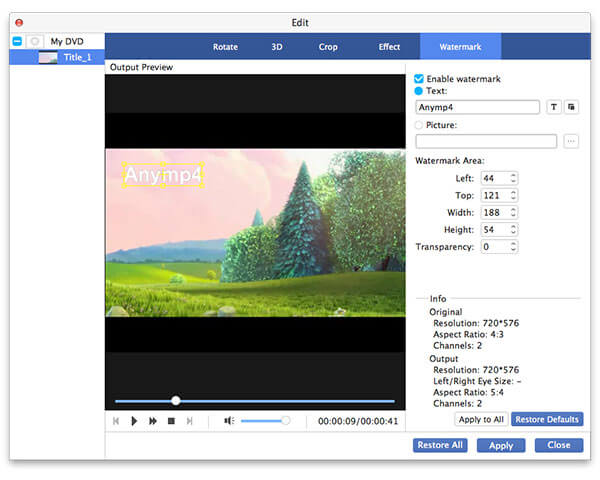
Nu kan du konvertere mini DVD til iMovie ved at klikke på "Konverter" -knappen. Denne kraftfulde mini DVD til iMovie konvertering software kan understøtte batchkonvertering, så du kan konvertere flere DVD'er på samme tid. På kort tid kan du redigere mini DVD-videoer på iMovie.